
Hướng dẫn đồng bộ tin nhắn zalo siêu dễ dàng 2022
Khi sử dụng Zalo, chúng ta không chỉ đăng nhập trên một thiết bị mà có thể sẽ đăng nhập trên nhiều thiết bị khác nhau. Thế nên, bạn cần đồng bộ tin nhắn zalo để không bị mất tin nhắn khi đăng nhập. Nếu bạn chưa biết cách tiến hành đồng bộ, sao lưu tin nhắn zalo như thế nào thì hãy theo dõi ngay bài viết này của Talk nhé.
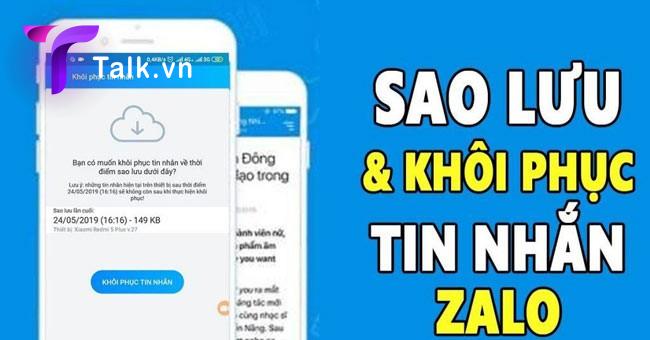
Tại sao cần đồng bộ tin nhắn Zalo?
Trong ứng dụng Zalo, toàn bộ những dữ liệu chat của server (máy chủ) đều đã thiết lập tính năng không thể sao lưu tự động nếu không được người dùng chủ động cài đặt. Điều này đòi hỏi bạn nếu muốn đồng bộ dữ liệu phải tiến hành truy cập vào ứng dụng zalo để cài đặt thủ công. Ngoài ra, Zalo cũng không cho phép 1 tài khoản đăng nhập cùng lúc trên 2 thiết bị điện thoại hay máy tính. Tính năng này nhằm mục đích bảo mật thông tin dữ liệu của bạn an toàn.
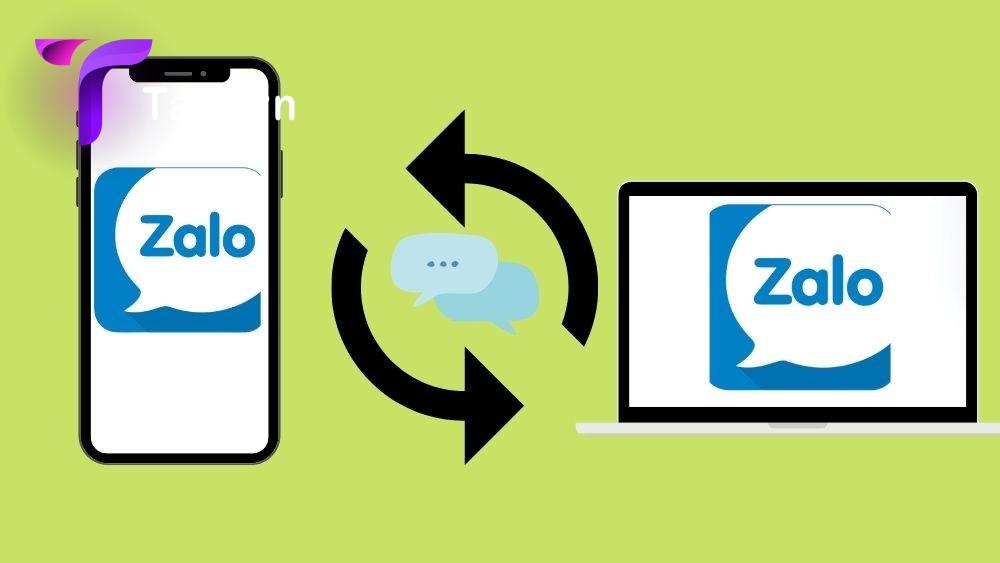
Đối với trường hợp bạn cần đăng nhập vào một thiết bị khác để sử dụng với đầy đủ dữ liệu từ tin nhắn đến hình ảnh. Bạn chỉ cần thực hiện thao tác sao lưu toàn bộ dữ liệu trước thì tất cả thông tin sẽ được giữ lại và sao chép sang thiết bị bạn vừa đăng nhập ngay.
Vậy các cách đồng bộ tin nhắn Zalo được chia sẻ dưới đây, sẽ giúp bạn tránh được tình trạng bị mất tất cả lịch sử của những dữ liệu quan trọng đấy.
Hướng dẫn sao lưu tin nhắn Zalo chi tiết bằng máy tính
Dưới đây, cùng tìm hiểu cách đồng bộ tin nhắn zalo trên máy tính một cách dễ dàng nhé.
Bước 1: Đăng nhập zalo trên máy tính > Nhấn chọn biểu tượng cài đặng phía dưới góc trái của màn hình > bạn hãy ấn chọn vào mục Cài đặt.
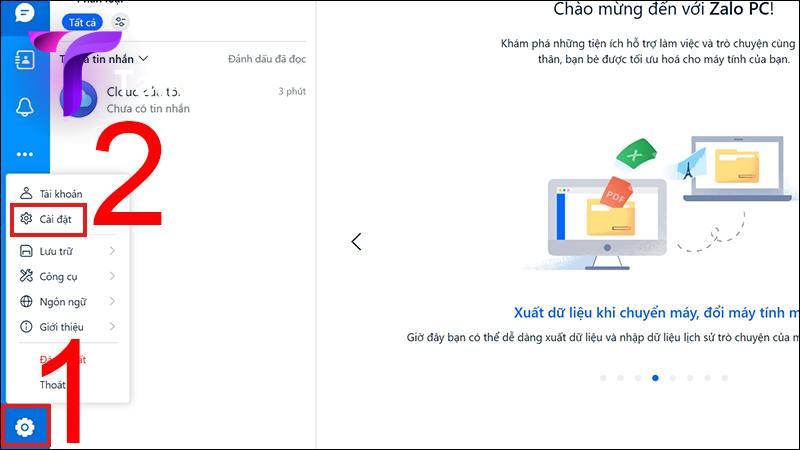
Bước 2: Chọn vào mục Đồng bộ tin nhắn và tiếp tục nhấn vào Đồng bộ ngay.
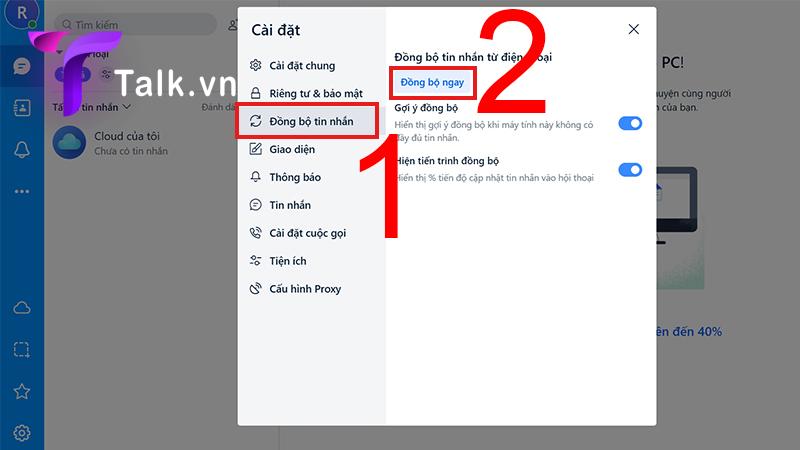
Bước 3: Ngay sau đó, trên màn hình sẽ hiện lên thông báo như hình bên dưới.
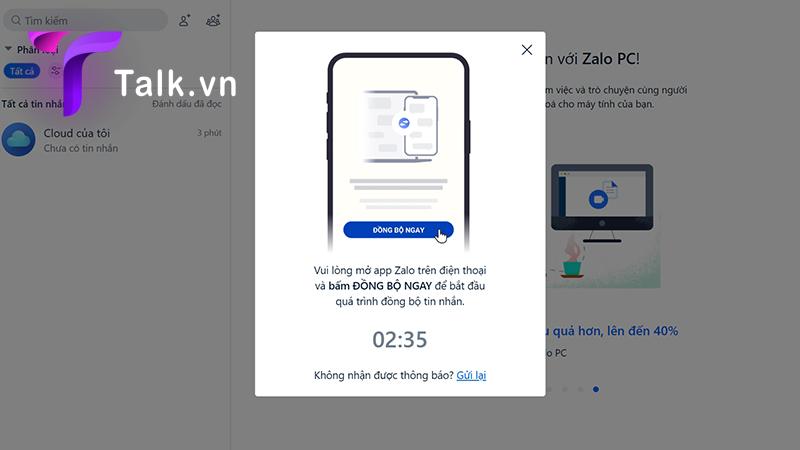
Bước 4 Mở app zalo trong điện thoại, bạn sẽ nhận được yêu cầu hãy nhấn vào nút Đồng bộ ngay như hình bên dưới. Vì thông báo này chỉ có tác dụng trong vào 3 phút nên nếu đã hơn mức thời gian cho phép, bạn cứ thực hiện các thao tác lại từ đầu nhé.
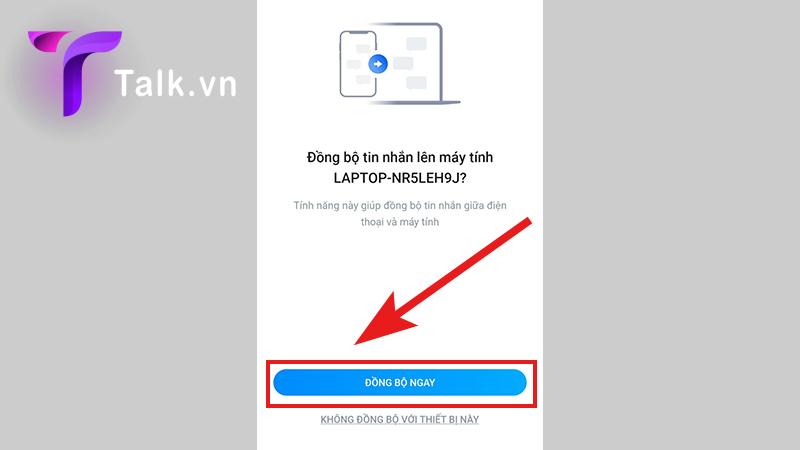
Ngoài ra, đồng bộ tin nhắn trên zalo web cũng có các thao tác thực hiện giống như cách đồng bộ tin nhắn zalo trên máy tính nhé.
Xem thêm: Đăng nhập chat zalo me không cần tải ứng dụng 2022
Cách đồng bộ tin nhắn Zalo nhanh chóng trên điện thoại
Bước 1: Truy cập vào ứng dụng zalo và đăng nhập vào nick cá nhân. Tiếp tục nhấn vào biểu tượng hình người để chuyển đến sang giao diện trang thông tin cá nhân như hình bên dưới.
Bước 2: Bấm vào mục cài đặt có biểu tượng răng cưa ở phía trên góc bên phải màn hình. Tiếp đến hãy nhấn chọn vào mục Sao lưu và khôi phục.
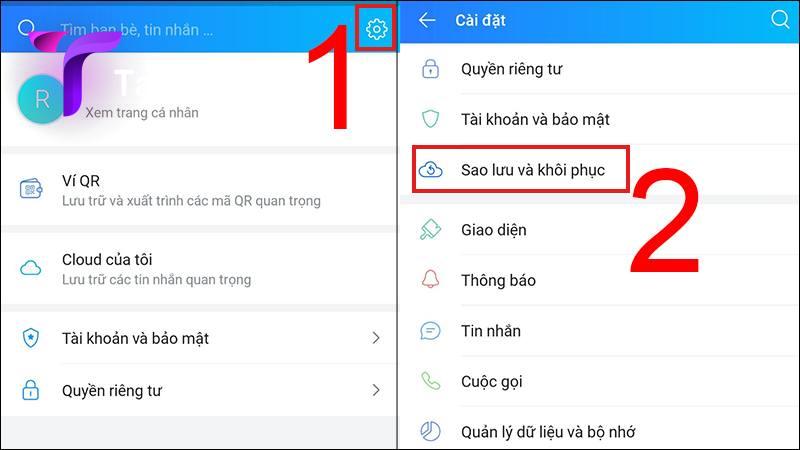
Bước 3: Hãy nhấn chọn nút Sao lưu.
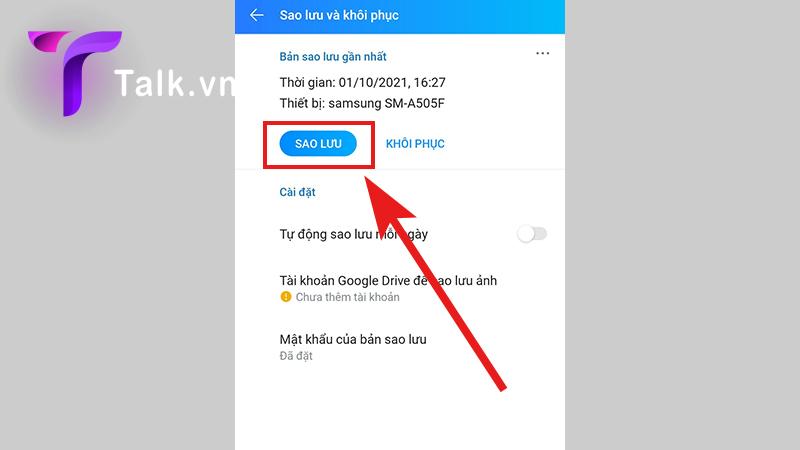
Nếu bạn muốn khôi phục các tin nhắn cũ thì có thể nhấn vào mục Khôi Phục ngay bên cạnh mục Sao Lưu. Với cách đồng bộ tin nhắn zalo này bạn có thể sao lưu tin nhắn nhanh chóng.
Trong ứng dụng zalo còn có cung cấp tính năng Tự động sao lưu mỗi ngày. Chỉ cần bạn nhấn vào nút bên cạnh như ảnh bên dưới thì đã kích hoạt được tính năng đồng bộ tin nhắn một cách tự động.
Bên cạnh đó, bạn có thể đặt mật khẩu cho bản sao lưu. Để trước khi tin nhắn được đồng bộ thì thiết bị sẽ yêu cầu nhập mật khẩu, giúp tăng tính bảo mật và sự an toàn của các tin nhắn quan trọng. Bạn có thể bỏ qua bước cài đặt mật khẩu này nếu như không có nhu cầu.
Ngoài ra, zalo còn có tính năng sao lưu hình bằng google drive. Bạn chỉ cần nhấn chọn mục Tài khoản Google Drive để sao lưu ảnh. Như vậy hình ảnh trong zalo của bạn đã được sao lưu hoàn toàn tự động.
Những vấn đề liên quan đến cách đồng bộ tin nhắn zalo?
Trong quá trình sử dụng app zalo để sao lưu tin nhắn, chắc hẳn các bạn có nhiều thắc mắc liên quan tới vấn đề này. Vậy nên chúng tôi sẽ trả lời những câu hỏi thường gặp dưới đây nhé.
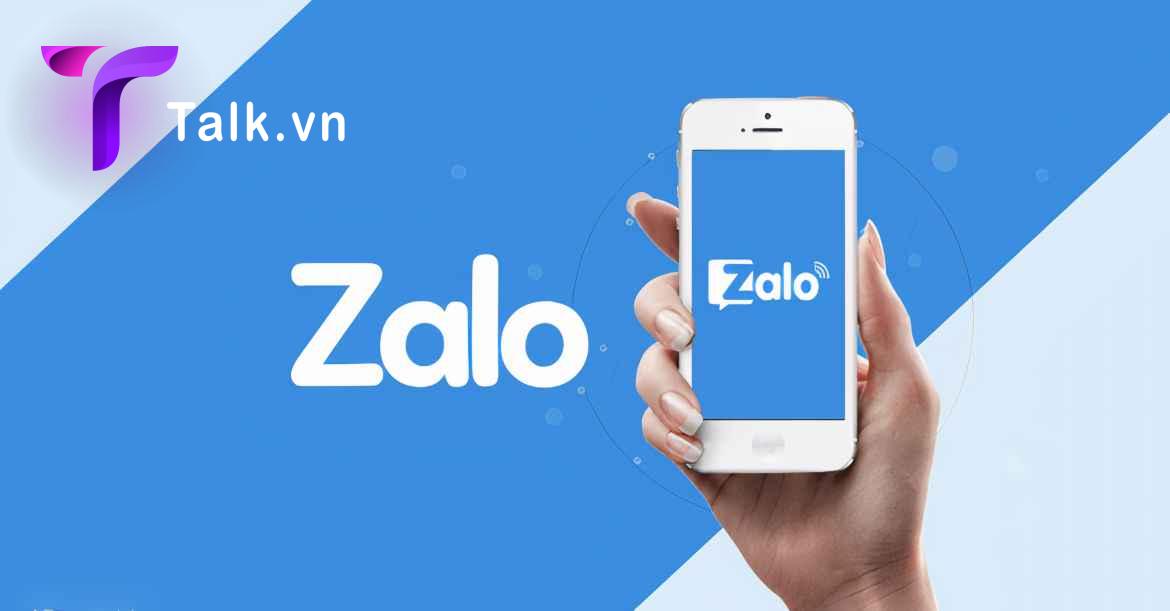
Làm sao để sao lưu tin nhắn zalo từ máy tính về điện thoại?
Bạn không thể thực đồng bộ các tin nhắn Zalo từ thiết bị PC về điện thoại. Tuy nhiên bạn có thể sao lưu bằng cách xuất dữ liệu Zalo về trên máy tính. Dữ liệu vẫn còn tồn tại trên máy tính nhưng không thể đồng bộ qua điện thoại.
Tại sao đăng nhập zalo máy tính nhưng không hiển thị bảng hỏi đồng bộ?
Máy tính sẽ không còn hỏi về vấn đề đồng bộ khi bạn đăng nhập trên zalo nữa, vì có thể bạn đã thực hiện các thao tác tự đồng bộ tin nhắn trước đó rồi. Vậy nên máy tính sẽ tự thiết lập đồng bộ dữ liệu cho bạn.
Giao diện Zalo của tôi không giống như hướng dẫn là tại sao?
Trả lời: Có khả năng giao diện Zalo của bạn đang sử dụng một phiên bản khác với chúng tôi. Vì vậy bạn có thể thực hiện kiểm tra phiên bản Zalo bạn đang sử dụng có phù hợp với hướng dẫn hay không qua chia sẻ sau đây nhé!
Truy cập danh mục công nghệ để đọc thêm nhiều bài viết thú vị.
Trên đây là những cách đồng bộ tin nhắn zalo mà Talk muốn chia sẻ đến các bạn. Hy vọng rằng bạn sẽ có thể đồng bộ tin nhắn nhanh chóng và làm việc có hiệu quả.
Thông tin liên hệ:
Email: talkvn.entity@gmail.com
Trang web: https://talk.vn/









Để lại bình luận của bạn
Bạn phải đăng nhập để gửi phản hồi.